Outlook 2016: Google ve Microsoft E-posta Hesaplarını Ayarlayın

Outlook 2016 yaklaşmakta olan Microsoft ürün sürümlerine sahip herkes için yeni olacak ve Outlook için e-postanızı nasıl kuracağınızı bilmeniz gerekir.
Sadece Office'in yeni bir sürümü olduğundanKöşede, hesap oluşturma gibi temel hususlardan, kural oluşturma gibi daha ayrıntılı durumlara kadar Outlook 2016'yı ele almaya başlayacağımızı düşündük.
Bugün daha kolay, amaGmail'inizi veya Microsoft’un geniş hesap serilerinden birini @Outlook, @Live ve hatta @Hotmail hesaplarından ayarlamanızı gerektiren Outlook 2016’nın en önemli kısmı. Ayrıca Gmail’inizi Two-Factor Authentication etkinken nasıl ayarlayacağınıza da bir göz atacağız.
Outlook 2016’da Gmail’i Ayarlama
E-posta hesabınızı eklemek oldukça kolaydır.Microsoft Office'in son sürümlerinde olmuştur. Yahoo veya Gmail gibi çoğu ücretsiz hesap için adınızı, e-posta adresinizi ve şifrenizi girmeniz yeterlidir. Outlook, ayarları el ile yapılandırmanız gereken nadir durumlar dışında hesapların çoğunu otomatik olarak yapılandırır.
Şeritteki Dosya sekmesine tıklayın ve ardından Hesap Ekle'yi seçin.
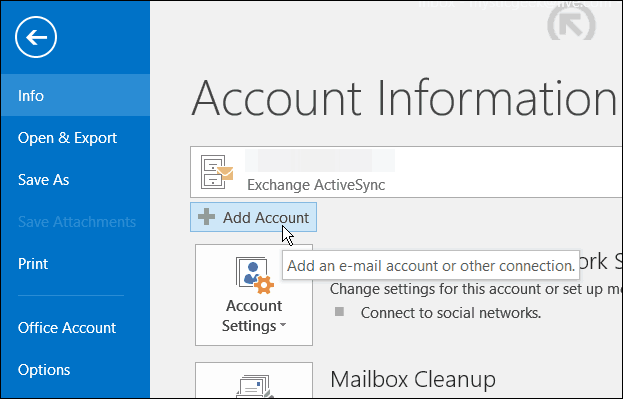
Adınızı, e-posta adresinizi ve şifrenizi iki kez girin ve İleri 'yi tıklayın.
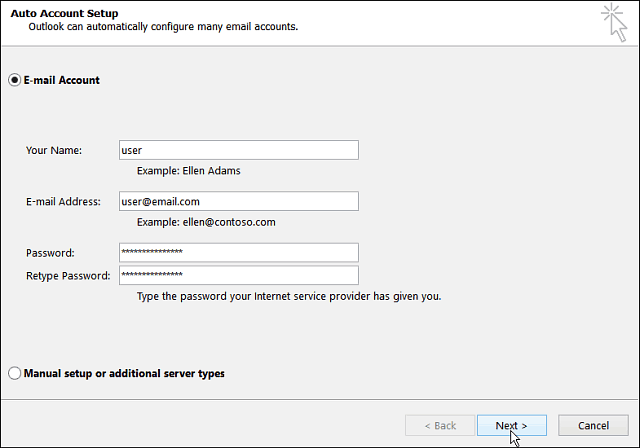
Ardından, hesap kimlik bilgileriniz doğrulanırken bekleyin. Parolanızı ikinci kez girmeniz gerekebilir, öyleyse, bilgilerinizi hatırlamak için kutuyu işaretlediğinizden emin olun.
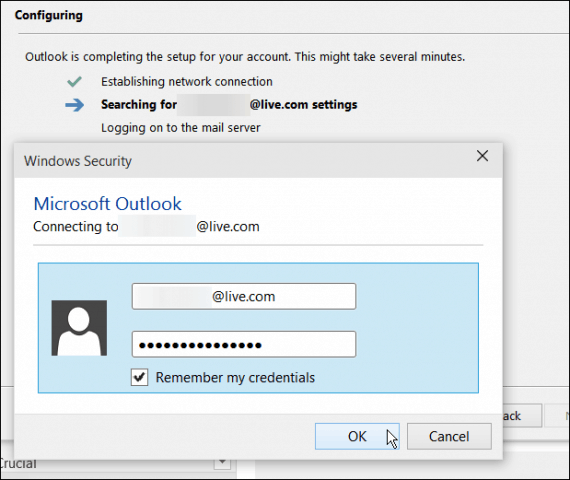
İki Faktörlü Kimlik Doğrulamalı Google Hesapları
İki Faktörlü Kimlik Doğrulama etkinseYapmanızı önemle tavsiye ettiğimiz Google hesabınızla, hesabınızı eklemek ve normal posta şifrenizin yerine girmek için uygulamaya özel bir şifre oluşturmanız gerekecektir.
Uygulamaya özel bir şifre oluşturmak için Google App Şifreleri'ne gidin ve henüz girmediyseniz giriş yapın. Sonra açılan menülerden seçim yapın. Postalar> Windows Bilgisayar ve sonra Oluştur'u tıklatın.
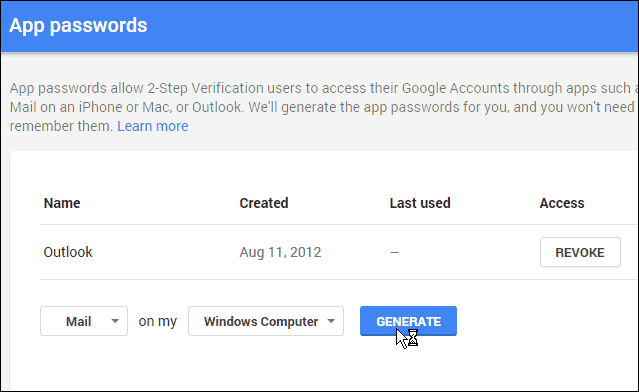
Ardından sizin için 16 karakterlik bir şifre oluşturulacak.
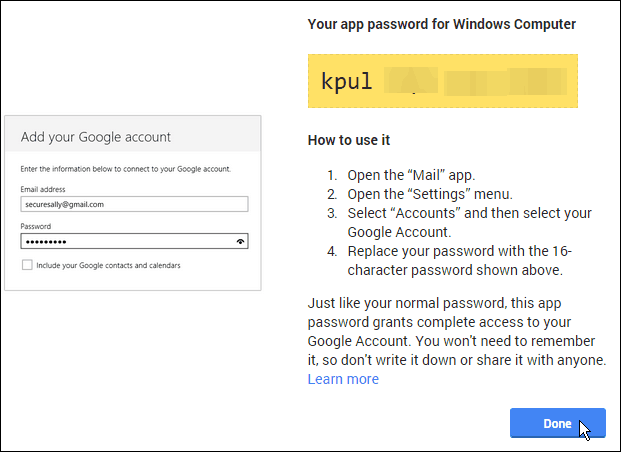
Outlook'a geri döndüğünüzde, oluşturulan karakter şifresini yazın ve şifre listenize kaydetme seçeneğini kesinlikle kontrol ettiğinizden emin olun.
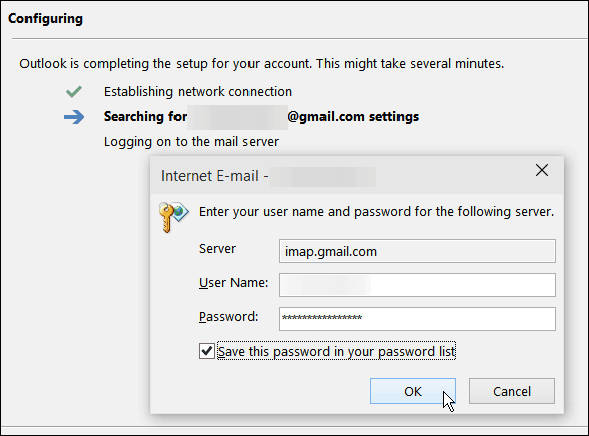
E-postanızı Outlook'ta ayarladıktan sonra,bazı yeni özellikleri denemeye başladığınızdan emin olun. Son zamanlarda kontrol etmeniz gereken bir konu: Outlook 2016 Önizlemesinde Modern Ekler Kullanma.










yorum Yap